Aprobación de aplicaciones en Configuration Manager
Se aplica a: Configuration Manager (rama actual)
Al implementar una aplicación en Configuration Manager, puede requerir aprobación antes de la instalación. Los usuarios solicitan la aplicación en el Centro de software y, a continuación, revisan la solicitud en la consola de Configuration Manager. Puede aprobar o denegar la solicitud.
Nota:
A partir de la versión 2111, también puede usar la mayoría de los comportamientos de aprobación con grupos de aplicaciones.
Configuración de aprobación
El comportamiento de aprobación de la aplicación depende de si habilita la experiencia de aprobación de aplicaciones opcional recomendada. Una de las siguientes opciones de aprobación aparece en la página Configuración de implementación de la implementación de la aplicación:
Un administrador debe aprobar una solicitud para esta aplicación en el dispositivo.
Nota:
Configuration Manager no habilita esta característica de forma predeterminada. Antes de usarlo, habilite la característica opcional Aprobar solicitudes de aplicación para usuarios por dispositivo. Para obtener más información, consulte Habilitar características opcionales de las actualizaciones.
Si no habilita esta característica, verá la experiencia anterior.
El administrador aprueba las solicitudes de usuario para la aplicación antes de que el usuario pueda instalarla en el dispositivo solicitado. Si el administrador aprueba la solicitud, el usuario solo podrá instalar la aplicación en ese dispositivo. El usuario debe enviar otra solicitud para instalar la aplicación en otro dispositivo. Esta opción está atenuada cuando el propósito de implementación es Obligatorio o al implementar la aplicación en una colección de dispositivos.
Nota:
Para aprovechar las nuevas características de Configuration Manager, actualice primero los clientes a la versión más reciente. Aunque aparece una nueva funcionalidad en la consola de Configuration Manager al actualizar el sitio y la consola, el escenario completo no es funcional hasta que la versión del cliente también sea la más reciente.
Vea Solicitudes de aplicación en Administración de aplicaciones en el área de trabajo Biblioteca de software de la consola de Configuration Manager. Hay una columna Dispositivo en la lista para cada solicitud. Al realizar una acción en la solicitud, el cuadro de diálogo Solicitud de aplicación también incluye el nombre del dispositivo desde el que el usuario envió la solicitud.
Si una solicitud no se aprueba en un plazo de 30 días, se quita. La reinstalación del cliente podría cancelar las solicitudes de aprobación pendientes.
Cuando se requiere aprobación en una implementación en una recopilación de dispositivos, la aplicación no se muestra en el Centro de software. Si necesita aprobación en una implementación en una colección de usuarios, la aplicación se muestra en el Centro de software. Todavía puede ocultarlo a los usuarios con la configuración de cliente Ocultar aplicaciones no aprobadas en el Centro de software. Para obtener más información, consulte Configuración de cliente del Centro de software.
Después de aprobar una aplicación para la instalación, puede denegar la solicitud en la consola de Configuration Manager. Si los usuarios aún no han instalado la aplicación, esta acción impide que instalen nuevas copias de la aplicación desde el Centro de software. Si una aplicación se aprobó e instaló anteriormente, al denegar la solicitud de la aplicación, el cliente desinstala la aplicación del dispositivo del usuario.
Si aprueba una solicitud de aplicación en la consola y, a continuación, la deniega, puede volver a aprobarla. La aplicación se vuelve a instalar en el cliente después de aprobarla.
Automatice el proceso de aprobación con el cmdlet de PowerShell Approve-CMApprovalRequest . Este cmdlet incluye el parámetro InstallActionBehavior . Use este parámetro para especificar si se va a instalar la aplicación de inmediato o durante horas no laborables.
Puede ver qué implementaciones requieren aprobación. Seleccione una aplicación en el nodo Aplicaciones . En el panel de detalles, cambie a la pestaña Implementaciones . Hay una columna que se muestra de forma predeterminada, Requiere aprobación.
Reintentar la instalación de aplicaciones aprobadas previamente
Puede volver a intentar la instalación de una aplicación que aprobó anteriormente para un usuario o dispositivo. La opción de aprobación es solo para las implementaciones disponibles. Si el usuario desinstala la aplicación o si se produce un error en el proceso de instalación inicial, Configuration Manager no vuelve a evaluar su estado y lo vuelve a instalar. Esta característica permite a un técnico de soporte técnico reintentar rápidamente la instalación de la aplicación para un usuario que llama a ayuda.
Abra la consola de Configuration Manager como un usuario que tenga el permiso Aprobar en el objeto Application. Por ejemplo, los roles integrados Administrador de aplicaciones o Autor de aplicaciones tienen este permiso.
Implementar una aplicación que requiera aprobación y aprobarla.
Sugerencia
Como alternativa, instale una aplicación para un dispositivo. Crea una solicitud aprobada para la aplicación en el dispositivo.
Si la aplicación no se instala correctamente o el usuario desinstala la aplicación, use el siguiente proceso para volver a intentarlo:
En la consola de Configuration Manager, vaya al área de trabajo Biblioteca de software , expanda Administración de aplicaciones y seleccione el nodo Solicitudes de aplicación .
Seleccione la aplicación aprobada anteriormente. En el grupo Solicitud de aprobación de la cinta de opciones, seleccione Reintentar instalación.
Otros recursos de aprobación de aplicaciones
- Mejoras de aprobación de aplicaciones en ConfigMgr 1810
- Actualizaciones del proceso de aprobación de aplicaciones en Configuration Manager
Requerir aprobación del administrador si los usuarios solicitan esta aplicación
Nota:
Esta experiencia se aplica si no habilita la experiencia de aprobación de aplicaciones opcional recomendada.
El administrador aprueba las solicitudes de usuario para la aplicación antes de que el usuario pueda instalarla. Esta opción está atenuada cuando el propósito de implementación es Obligatorio o al implementar la aplicación en una colección de dispositivos.
Las solicitudes de aprobación de aplicaciones se muestran en el nodo Solicitudes de aplicación , en Administración de aplicaciones en el área de trabajo Biblioteca de software . Si una solicitud no se aprueba en un plazo de 30 días, se quita. La reinstalación del cliente podría cancelar las solicitudes de aprobación pendientes.
Después de aprobar una aplicación para la instalación, puede denegar la solicitud en la consola de Configuration Manager. Esta acción no hace que el cliente desinstale la aplicación de ningún dispositivo. Impide que los usuarios instalen nuevas copias de la aplicación desde el Centro de software.
Notificaciones de correo electrónico
Puede configurar notificaciones por correo electrónico para las solicitudes de aprobación de aplicaciones. Cuando un usuario solicita una aplicación, recibe un correo electrónico. Haga clic en los vínculos del correo electrónico para aprobar o denegar la solicitud, sin necesidad de la consola de Configuration Manager.
Puede definir las direcciones de correo electrónico de los usuarios que pueden aprobar o denegar la solicitud al crear una nueva implementación para la aplicación. Si necesita cambiar la lista de direcciones de correo electrónico posteriormente, vaya al área de trabajo Supervisión , expanda Alertas y seleccione el nodo Suscripciones . Seleccione Propiedades en una de las suscripciones Aprobar aplicación por correo electrónico relacionadas con la implementación de la aplicación.
Si hay más de una alerta, puede determinar qué alerta va con qué implementación. Abra las propiedades de alerta y vea la lista Alertas seleccionadas en la pestaña General. La implementación está habilitada como la alerta de esta suscripción.
Los usuarios pueden agregar un comentario a la solicitud desde el Centro de software. Este comentario se muestra en la solicitud de aplicación en la consola de Configuration Manager. Ese comentario también se muestra en el correo electrónico. Incluir este comentario en el correo electrónico ayuda a los aprobadores a tomar una mejor decisión para aprobar o denegar la solicitud.
Requisitos previos
Para enviar notificaciones por correo electrónico y tomar medidas en la red interna
Con estos requisitos previos, los destinatarios reciben un correo electrónico con notificación de la solicitud. Si están en la red interna, también pueden aprobar o denegar la solicitud desde el correo electrónico.
Habilite la característica opcionalAprobar solicitudes de aplicación para usuarios por dispositivo.
Configure la notificación por correo electrónico para las alertas.
Nota:
El usuario administrativo que implementa la aplicación necesita permiso para crear una alerta y una suscripción. Si este usuario no tiene estos permisos, verá un error al final del Asistente para implementar software: "No tiene derechos de seguridad para realizar esta operación".
Configure el servicio de administración en Configuration Manager.
Nota:
Si tiene varios sitios primarios secundarios en una jerarquía, configure estos requisitos previos para cada sitio primario donde quiera habilitar esta característica. Los vínculos de la notificación por correo electrónico son para el servicio de administración en el sitio principal.
Para tomar medidas desde Internet
Con estos requisitos previos opcionales adicionales, los destinatarios pueden aprobar o denegar la solicitud desde cualquier lugar donde tengan acceso a Internet.
Habilite el servicio de administración del proveedor de SMS a través de la puerta de enlace de administración en la nube. En la consola de Configuration Manager, vaya al área de trabajo Administración , expanda Configuración del sitio y seleccione el nodo Servidores y roles de sistema de sitio . Seleccione el servidor con el rol Proveedor de SMS. En el panel de detalles, seleccione el rol Proveedor de SMS y seleccione Propiedades en la cinta de opciones de la pestaña Rol de sitio. Seleccione la opción Permitir el tráfico de puerta de enlace de administración en la nube de Configuration Manager para el servicio de administración.
Instale una versión compatible de .NET Framework. A partir de la versión 2107, el proveedor de SMS requiere la versión 4.6.2 de .NET y se recomienda la versión 4.8. En la versión 2103 y versiones anteriores, este rol requiere .NET 4.5 o posterior. Para obtener más información, requisitos previos del sitio y del sistema de sitio.
Configure una puerta de enlace de administración en la nube.
Nota:
Este escenario no admite implementaciones de CMG con un conjunto de escalado de máquinas virtuales hasta que se instale la versión 2207 o posterior de Configuration Manager.
Incorpore el sitio a los servicios de Azure para Cloud Management.
Habilite la detección de usuarios de Microsoft Entra.
Configure manualmente los valores en Microsoft Entra ID:
Vaya a Azure Portal como usuario con permisos de administrador global . Vaya a Microsoft Entra ID y seleccione Registros de aplicaciones.
Seleccione la aplicación cliente creada para la integración de Configuration Manager Cloud Management .
En el menú Administrar , seleccione Autenticación.
Agregue un nuevo tipo de aplicación de página única si aún no está presente.
En la sección URI de redireccionamiento , pegue la siguiente ruta de acceso:
https://<CMG FQDN>/CCM_Proxy_ServerAuth/ImplicitAuthReemplace por
<CMG FQDN>el nombre de dominio completo (FQDN) del servicio cloud management gateway (CMG). Por ejemplo, GraniteFalls.Contoso.com.En Configuration Manager versión 2111 y versiones posteriores, en la sección Concesión implícita y flujos híbridos , seleccione las siguientes opciones:
- Tokens de acceso (usados para flujos implícitos)
- Tokens de identificador (usados para flujos implícitos e híbridos)
Después, seleccione Guardar.
Nota:
Si en una aplicación de registro de cliente existente es necesario actualizar el URI de redireccionamiento, deberá crearse como SPA y se quitará el URI de redireccionamiento anterior.
Configuración de la aprobación de correo electrónico
En la consola de Configuration Manager, implemente una aplicación como disponible para una colección de usuarios. En la página Configuración de implementación , habilite esta opción para su aprobación. A continuación, escriba una o más direcciones de correo electrónico para recibir la notificación. Separe las direcciones de correo electrónico con un punto y coma (
;).Nota:
Cualquier persona de la organización de Microsoft Entra que reciba el correo electrónico puede aprobar la solicitud. No reenvíe el correo electrónico a otros usuarios a menos que desee que tomen medidas.
Como usuario, solicite la aplicación en el Centro de software.
Recibirá una notificación por correo electrónico en un plazo de cinco minutos. El contenido del correo electrónico es similar al ejemplo siguiente:
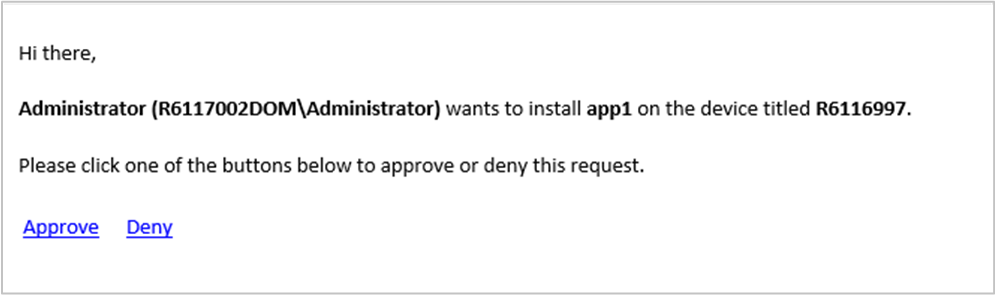
Nota:
El vínculo para aprobar o denegar es para un uso único. Por ejemplo, configura un alias de grupo para recibir notificaciones. Meg aprueba la solicitud. Ahora Bruce no puede negar la solicitud.
Revise el archivo NotiCtrl.log en el servidor de sitio para solucionar problemas.
Mantenimiento
Configuration Manager almacena la información sobre la solicitud de aprobación de la aplicación en la base de datos del sitio. Para las solicitudes canceladas o denegadas, el sitio elimina el historial de solicitudes después de 30 días. Puede configurar este comportamiento de eliminación con la tarea de mantenimiento Eliminar datos antiguos de solicitud de aplicación del sitio. El sitio nunca elimina ninguna solicitud de aplicación aprobada o pendiente.
Pasos siguientes
Supervisión de aplicaciones desde la consola de Configuration Manager